把word文档内容以图片的形式分享到微博的方法
摘要:第一步:准备一篇microsoftword文档,然后打开该文档。第二步:点击word文档菜单栏里的“特色功能”,而后...
第一步:准备一篇microsoft word 文档,然后打开该文档。
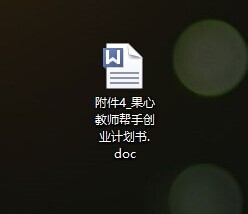
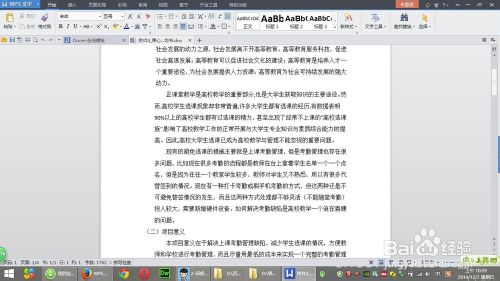
第二步:点击word文档菜单栏里的“特色功能”,而后再点击“长微博”,这是就会显示一个下拉框。
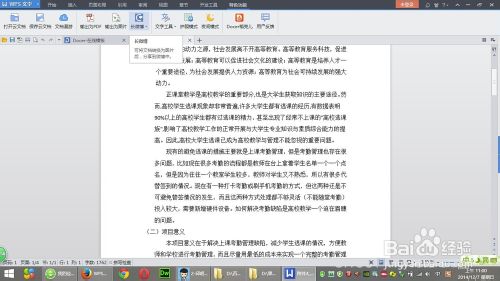
第三步:在下拉框中选择“分享到微博”,而后在网页端就可以看到“WPS微分享”。
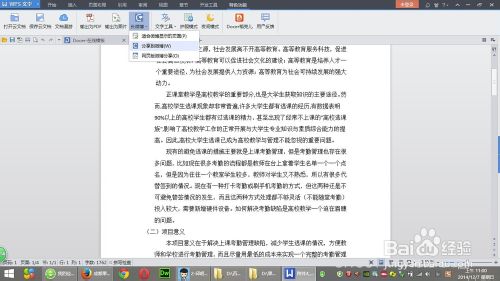
第四步:在这里我们将word文档内容分享到新浪微博就行了,当然你也可以分享到腾讯微博,点击“分享到微博”即可。
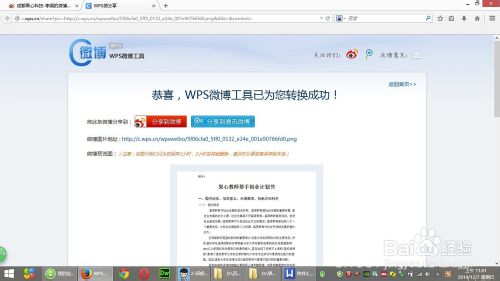
第五步:在你的新浪微博登录的前提下,点击“分享”,等待几秒分享成功。
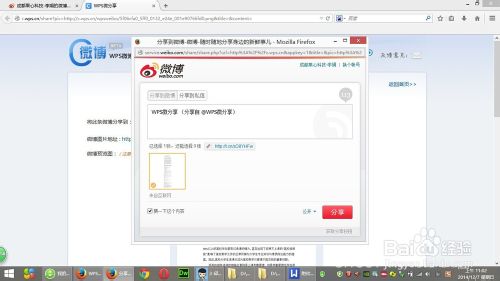
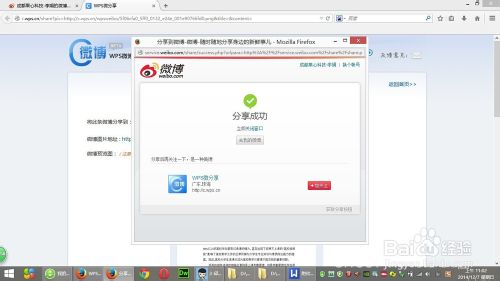
第六步:分享成功后就可以在你的微博上看到你刚刚分享的word文档内容是以图片的形式分享的。
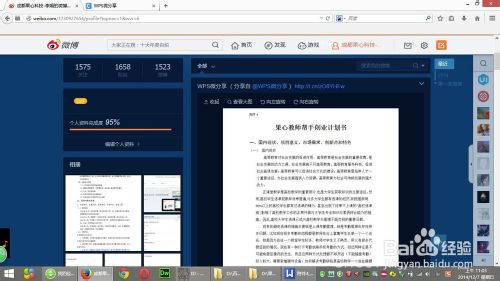
【把word文档内容以图片的形式分享到微博的方法】相关文章:
★ 怎么把Word的内容以图片格式插入到Excel2010中?
上一篇:
pdf转怎么换成word文档
下一篇:
Word瘦身的几种小方法
